Instructions de configuration de la redirection des courriels – Gmail
Cet article fournit des instructions étape par étape pour configurer la redirection de courriels dans Gmail.
Instructions de redirection d’une adresse courriel partagée vers Prokeep – Gmail
Aperçu
Dans l’hébergement de courriels, une liste de distribution est un groupe de destinataires regroupés sous une seule adresse (par ex. : ventes@votreentreprise.com). Les listes de distribution permettent d’envoyer des courriels à plusieurs personnes sans devoir saisir chaque adresse individuellement.
La solution de courriel partagé de Prokeep permet de rediriger les courriels envoyés à votre entreprise vers Prokeep afin de bénéficier d’une visibilité complète et d’un meilleur suivi grâce aux fonctionnalités de la plateforme.
Configuration d’un courriel partagé
Si vous utilisez déjà un groupe de distribution partagé, ce guide vous explique comment créer une règle pour rediriger ces messages vers Prokeep.
Si vous devez créer un nouveau groupe de distribution pour cet usage :
-
Créez le groupe avec votre fournisseur de messagerie.
-
Une fois créé, suivez les étapes de redirection ci-dessous.
-
Si vous avez besoin d’aide pour créer le groupe, contactez-nous afin que nous vous fournissions des instructions supplémentaires.
Redirection d’un courriel partagé vers Prokeep – Gmail
Important : Ces étapes concernent uniquement les comptes administrateur Google (Google Workspace ou Cloud Identity). Elles ne s’appliquent pas aux comptes personnels se terminant par @gmail.com.
-
Connectez-vous à votre compte administrateur Google.
-
Ouvrez la console d’administration.
-
Accédez à : Menu → Apps → Google Workspace → Gmail → Routing (acheminement).
-
Créez une règle d’acheminement (redirect rule) qui redirige les messages du groupe de distribution choisi vers l’adresse courriel Prokeep fournie.
-
Enregistrez les paramètres.

- Sur la gauche, sélectionnez l’unité organisationnelle de niveau supérieur.
- Faites défiler jusqu’à Transfert de courriel à l’aide de la table d’adresses de destinataires (Email forwarding using the recipient address map), puis cliquez sur Configurer ou Ajouter une autre règle (Configure ou Add Another Rule)
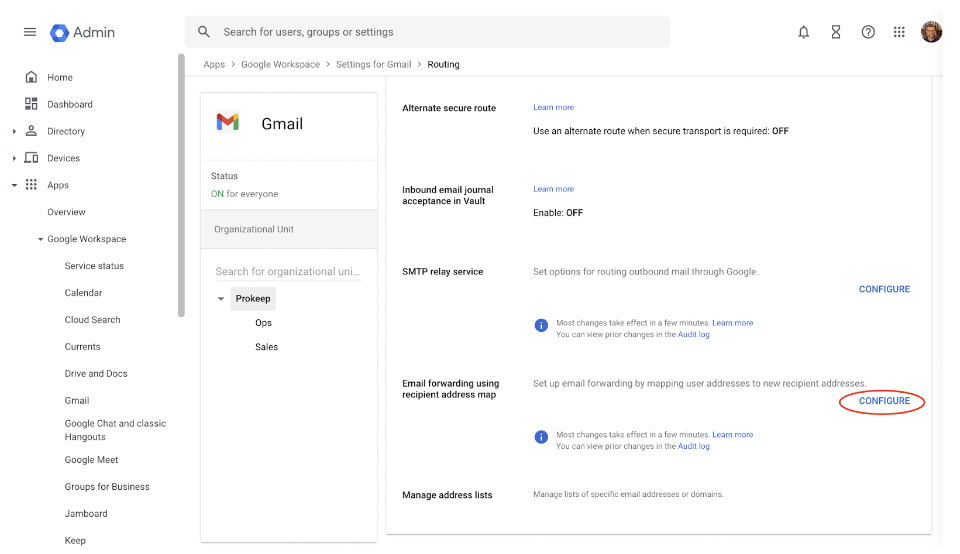
- Dans la boîte Ajouter un paramètre, suivez ces étapes :
option de paramètre |
quoi faire |
| nom | Entrez un nom descriptif pour la table de correspondance d’adresses. Ce nom s’affiche dans le tableau de transfert de courriels utilisant la table de correspondance des adresses de destinataires. |
|
Pour transférer des courriels, associez le destinataire d’origine au nouveau destinataire.
|
Les messages envoyés aux adresses ajoutées avec ce paramètre semblent provenir directement de l’expéditeur d’origine. L’adresse “À :” dans les messages redirigés inclut uniquement l’adresse du destinataire d’origine. Ajoutez une correspondance d’adresse à la fois : cliquez sur Ajouter, dans le champ Adresse, entrez l’adresse courriel du destinataire original (ex. sales@xxxxx.com), puis dans le champ Correspond à l’adresse, entrez l’adresse courriel vers laquelle vous souhaitez transférer.
|
| Messages à affecter | Choisissez d’appliquer ceci à tous les messages entrants : Appliquez le paramètre de transfert à tous les messages reçus par votre domaine, y compris ceux envoyés à l’intérieur de votre domaine. |
| Options de routage | Laissez la case « acheminer également vers la destination originale » décochée.En bas de la boîte Ajouter un paramètre, cliquez sur Enregistrer. |
- En bas de la boîte Ajouter un paramètre, cliquez sur Enregistrer.
 '
' Les changements peuvent prendre jusqu’à 24 heures, mais se produisent généralement plus rapidement.
Les changements peuvent prendre jusqu’à 24 heures, mais se produisent généralement plus rapidement.
Si vous rencontrez des problèmes, veuillez nous en informer en communiquant avec le soutien de Prokeep. Pour plus d’information sur ces étapes, vous pouvez consulter les instructions de Gmail ici, dans la section “Ajouter une table d’adresses Gmail”.
